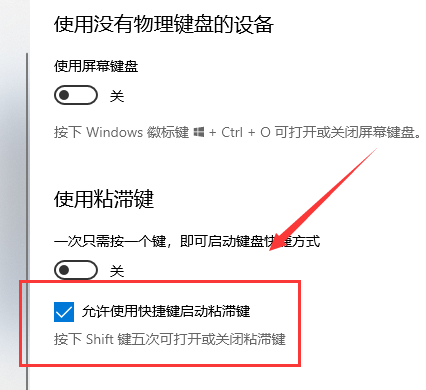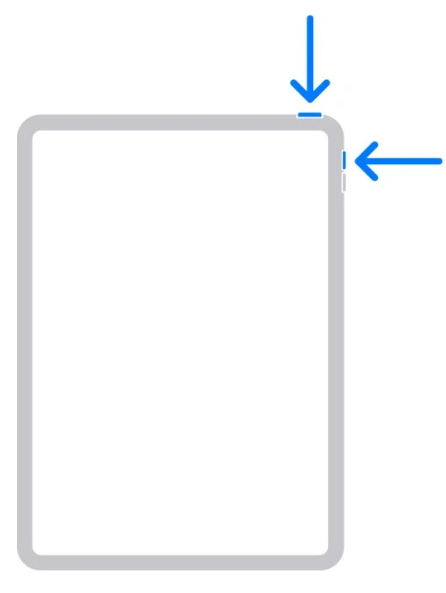在win10系统中,它有自己的灯光主题,这在用户中很受欢迎,但有时您可能会遇到一些问题,例如灯光主题不起作用的情况。我该怎么办?
本教程将为您讲解在Win10系统下灯光主题不起作用的详细操作步骤。我希望你会喜欢它。
Win10修复不工作灯光主题的方法;
更新WIN10
你要做的第一件事是弄清楚你的电脑上是否安装了最新的windows 10功能更新。影响任务栏、开始菜单和其他UI元素的Light主题是Win101903更新的一部分。
因此,简单地从旧版本(1809或更早版本)中的颜色设置切换到灯光模式不会有任何影响。
为此,请在“开始”菜单中键入winver,然后按Enter。如果您在“关于Windows”弹出框中看到1903或更高版本,则您已经在PC上安装了正确的功能更新。如果没有,是时候更新了。
为此,请在“开始”菜单中键入windows update,然后按Enter。单击“检查更新”按钮。如果您的设备有最新的功能更新,请单击下载并安装。
在撰写本文时,微软为每个人介绍了windows 10May 1903更新。但是,如果您的电脑配置和更新之间存在潜在冲突,则在搜索时可能不会显示。
在这种情况下,您可以选择使用windows 10Update助手来强制安装更新。但是,这可能会导致各种性能和稳定性问题,因此最好等待您的PC正式更新。
手动切换到灯光主题
即使安装了最新的功能更新,也可能会出现灯光主题无法自动显示的情况。或者,您可能会发现灯光主题在用户界面元素之间应用不均匀。手动颜色控制应该可以帮助您解决这两个问题。
在“开始”菜单中键入颜色设置,然后单击“打开”。在显示的设置窗口中,单击“选择颜色”下的菜单,然后单击“光线”。
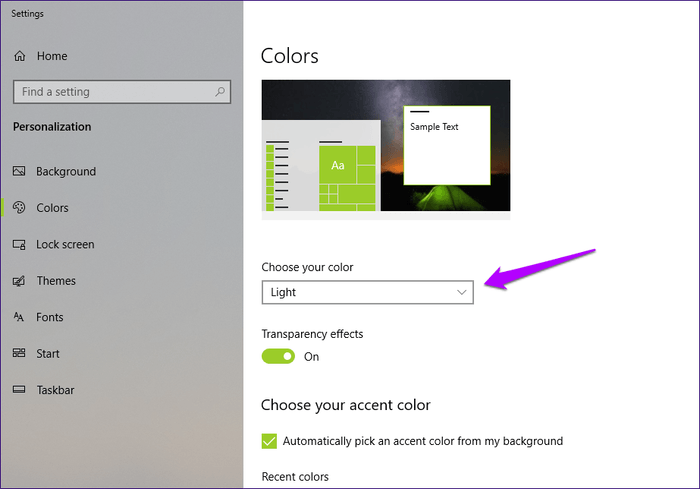
这将呈现两个应用程序(文件资源管理器、照片、电子邮件等)。)和用户界面元素(任务栏、开始菜单等)。)在轻量级模式下。
或者,选择自定义,然后根据需要启用选择默认Windows模式和选择默认应用程序模式部分下的浅色或深色单选按钮。
前者影响Win10用户界面,后者影响应用程序。使用这些控件,您可以在浅色模式下呈现任务栏和“开始”菜单等元素,同时允许支持的应用程序在深色模式下运行,反之亦然。
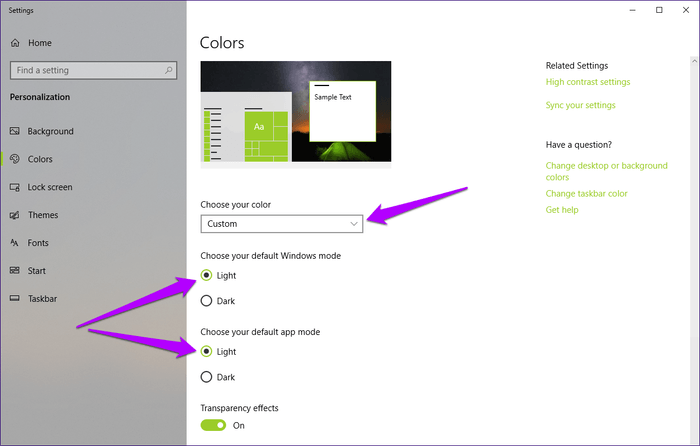
以上介绍的内容是如何修复Win10系统不工作灯光主题的教程。不知道大家有没有学过。如果你需要的话,你可以按照边肖的方法试试杂技,希望能帮你解决问题。
谢谢你!更多教程信息请关注我们的系统世界网站~ ~ ~ ~